Приветствую всех на своём блоге! Почти все ноутбуки сразу после покупки отлично работают и не доставляют проблем. Однако спустя некоторое время пользователь замечает, что ноутбук тормозит и зависает. Что делать если Windows 10 не хочет работать корректно, я расскажу в этой статье и постараюсь найти все способы решения проблемы.
Распространенные причины
По собственному опыту, а также исходя из рассказов клиентов, которые покупают у меня технику, можно смело делать вывод, что работоспособность ОС Windows 10 нарушается после некоторого времени работы, иногда этот процесс происходит через 1-2 месяца, а порой спустя год.
Ниже приведены причины, которые способны вызвать проблемы с быстродействием системы.
- Первая причина, по которой может сильно тормозить ноутбук — это его физическое засорение, то есть внутри скапливается пыль и мешает нормальному охлаждению. В таком случае устройство начнет работать некорректно при нагрузках, например, в играх.
- Вирусы. Достаточно часто пользователи не используют антивирус или же скачивают его из интернета. Это приводит к тому, что устройство заполняют всевозможные вирусы, может не очень опасные, но однозначно не полезные. Чаще всего они занимают оперативную память, что приводит к тому, что ноутбук работает медленно.
- Иногда проблема может быть вызвана установкой новой программы или после обновления, также существует ряд программ, которые сами по себе способны тормозить работу системы.
- Еще одна причина — большое количество ненужных программ, забитый реестр и малое количество свободной памяти. В таком случае ноутбук долго загружается, а также периодически выдает разные ошибки и сбои.

- Медленный интернет. Как правило, в таком случае проблемы возникают при просмотре видео в интернете или при играх онлайн.
- Последняя причина — это слабое железо. Любой ноутбук стареет и со временем даже самый мощный перестанет соответствовать современным требованиям.
Как почистить ноутбук, чтобы он не тормозил
Под чисткой ноутбука я понимаю не только чистку его от физического мусора и пыли, но и чистка операционной системы от ненужных файлов, вирусов и тяжелых программ. О том, как почистить ноутбук от пыли, чтобы он не тормозил, ниже.
Чистка ноутбука от пыли — это процедура, которую я рекомендую своим клиентам и читателям делать не менее одного раза в полгода. Здесь не нужно ждать, пока техника начнет зависать и тормозить, так как быстродействие не самая большая проблема, которую может вызвать скопление грязи. В худшем случае устройство может перегреться и сгореть.
Понять, что проблема кроется именно в пыли очень просто:
- ноутбук сильно греется;
- спустя некоторое время после работы, ноутбук начинает зависать и тормозить;
- устройство сильно шумит;
- через некоторое время ноутбук самостоятельно выключается и спустя некоторое время включается снова.
Что можно сделать, если ноутбук перегревается – почистить и поменять термопасту. На личном опыте могу сказать, что сделать это самостоятельно вполне реально, но если есть некоторые сомнения в успехе, то лучше обратиться к специалистам. Как правило, это занимает меньше времени, чем самостоятельно все разобрать и собрать, ведь для чистки потребуется снять все детали и потом поставить на место. Проверить качество чистки и эффективность можно с помощью многочисленных программ, способных измерять температуру работы процессора и видеокарты. С их помощью можно отследить, какая температура была до чистки устройства и стала после нее.
Примером таким программ могут являться:
- HWMinitor – бесплатная утилита, которая может работать в полноценном и портативном режиме (без установки), определяет температуру всех основных компонентов;
- Core Temp – еще одна бесплатная программа, которая отображает только информацию о процессоре, но при этом показывает нагрев по каждому ядру и загруженность в режиме реального времени, хороша при полноценном сканировании устройства;
- Speccy – показывает не только температуру процессора, видеокарты жесткого диска и материнской платы, но и отображает полноценную информацию обо всем железе;
- AIDA64 – хорошая утилита не только для получения информации о нагреве и характеристиках железа, но и дает отличную возможность настроить автозагрузку, драйвера и многое другое;

- SpeedFan – регистрирует нагрев компонентов и позволяет менять скорость вращения кулеров.
Нормальные показатели работы устройств:
- процессор — в режиме простоя около 50-55 градусов, при нагрузках до 65;
- видеокарта – от 50 до 70 градусов;
- жесткий диск – 25-40, допускается до 50 градусов, если устройство долго работает без выключения.
Какие программы тормозят ноутбук
Если ноутбук начал тормозить, но при этом очевидно, что он не перегревается, то, скорее всего, проблема заключается в мусоре в виде данных удаленных программ и игр. Кроме того, проблема может крыться в старом ПО, а именно драйверах устройств или большом количестве программ в автозагрузке. Существуют программы, которые сами по себе имеют большие требования и если несколько таких работает одновременно, то временами устройство может начать зависать или медленно реагировать на запросы.
Обновление драйверов
Прежде чем начинать чистку софта я рекомендую обновить драйвера всех устройств и проверить автозагрузку на предмет лишних программ, кроме того не будет лишним проверить ноутбук на вирусы.
Для обновления драйверов можно воспользоваться специальными утилитами или качать новые версии с сайта производителя. Если Вы выбираете второй вариант, то достаточно зайти на сайт производителя ноутбука, найти вкладку – загрузка/драйвера/поддержка и выбрать свою модель. После этого следует выбрать операционную систему и скачать все драйвера на устройства. Устанавливаются они как самые обычные программы. После установки, если ноутбук сам не попросит его перезагрузить, это нужно сделать принудительно, чтобы все изменения вступили в силу.
Конечно, указанный выше способ достаточно действенный и надежный, ведь нет опасности вместо драйвера скачать вирусы. Минус способа в том, что он достаточно длительный, ведь гораздо проще обновить все одним разом. Для этого подойдут специальные утилиты, которые сканируют ноутбук и находят все драйвера, а после обновляют их автоматически.
Список самых популярных программ для работы с драйверами:
- Intel Driver Update Utility Installer. Фирменная программа от компании Intel, которая позволяет найти драйвера на все железо от этого бренда. По желанию с помощью утилиты можно найти драйвера на компоненты, которые не используются в данном устройстве.
- AMD Driver Autodetect – аналог предыдущей программы от компании AMD.
- Nvidia Update – софт для обновления драйвером на видеокарты компании.
- DriverPack Solution – программа, которая является самой удобной и практичной в использовании. По сути это большая база со всевозможными драйверами на различные устройства и компоненты. Работает в режиме онлайн и оффлайн. Во втором случае занимает около 10 ГБ на жестком диске.
- Driver Genius – позволяет не только управлять драйверами, но и удалить ненужные или нерабочие, а также получить полную информацию об оборудовании в ноутбуке.
- Driver Booster – программа для обновления драйверов, созданная специально для геймеров. В один клик находит новые драйвера (адаптированные для ускорения системы играх) и удаляет старое ненужное ПО для устройств. Имеет бесплатную и платную версию.
После обновления драйверов следует позаботиться о чистке устройства от вирусов. Конечно же лучше сразу поставить лицензионный антивирус и не допускать заражения системы, но если уж это не было сделано вовремя, то можно поставить пробную версию и прогнать систему. Лучшие варианты от компании Kaspersky и ESET. Я не рекомендую пользоваться бесплатным софтом, так как пользы от него по факту никакой нет.
Чистка от лишних программ
Если все вышеперечисленные действия не дали особого эффекта, то пора приступать к удалению ненужных программ. В первую очередь, нужно понять какие программы тормозят ноутбук. Для начала следует проверить список автозагрузки. Сделать это можно через диспетчера задач, который открывается с помощью комбинации ctrl-alt-delete. В специальной вкладке смотрим, что в настоящее время запускается при включении ноутбука и выключить все ненужное. Эти действия существенно ускоряют запуск ОС.
Следующий этап чистка диска «C» (тот, на котором стоит система):
- удаляем все из корзины;
- через панель управления и вкладку удаление программ удаляем весь софт, который редко используется;
- очищаем от ненужных данных папку загрузки;
- через поиск находим папку temp и чистим все содержимое;

- если на рабочем столе хранятся какие-то данные, то их лучше переместить в другое место;
- почистить диск утилитой от Windows – открываем мой компьютер, находим нужный диск и, кликнув по нему правой кнопкой, открываем свойства, далее следует выбрать вкладку общие и нажать очистка диска.
Еще один хороший способ почистить ноутбук от ненужных данных – это использовать утилиту CCleaner, она позволяет удалить ненужное ПО, почистить реестр, удалить продублированные и лишние файлы, дает доступ к работе с автозагрузкой. CCleaner – этот ответ на вопрос «как исправить сбои в работе ОС». С помощью этой программы можно просто проводить чистку системы раз в неделю и не допускать того, что ноутбук начнет тормозить. Либо использовать программу, которая уже настроена на чистку всего, и соответственно она лицензионная. Если хотите, ключ можно купить по совсем низкой цене в этом. Обычная его цена 1200 руб./год.
Если после всех вышеописанных действий ноутбук продолжает тормозить, то следует удалить программы, которые сильнее всего влияют на его быстродействие или прекратить их работу. Для того, чтобы это сделать, следует опять запустить диспетчер задач и открыть вкладку «производительность и процессы». В них отображаются все программы, которые работают в данный момент и потребляют ресурсы ноутбука. Ненужные следует прекратить с помощью кнопки снять задачу.
А также можно использовать утилиту AVG PC TuneUp, которая будет автоматически чистить компьютер от ненужного мусора, собравшегося за определённое время (время очистки и оптимизации можно выбрать). Эта утилита для тех, кто не хочет тратить время на просмотр всех программ, чьи данные нужно или не нужно удалять, как в программе CCleaner. Я пользуюсь такой программой, так как приходится запускать до 8 программ одновременно и использовать, как минимум 20 вкладок в хроме. А также сама сканирует и выделяет ресурсы виндовс 10 на используемые вами программы, не захламляя ОП и не нагружая ЦП.

Заключение
На самом деле причин, почему тормозит ноутбук на виндовс очень много. Помимо описанных выше здесь может быть банальное устаревание оборудования или несоответствие ОС железу. Нет смысла ставить Windows 10 на старый ноутбук, у которого оперативной памяти меньше 4 Гб. Лучше остановиться на старых версиях или добавить оперативную память. Стоить это будет не слишком много, но дать вторую жизнь хотя бы на некоторое время вполне сможет. Кроме того, если ноутбук очень долго используется с одной операционной системой будет не лишним ее переустановить, ведь любая чистка не заменит чистую ОС.
Спасибо за внимание! Подписывайтесь на обновления и заходите еще! С уважением, Ростислав Кузьмин.








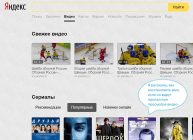

Огромное спасибо. Я не молодой пользователь. Всему в 90 училась методом научного «тыка». Конечно не успеваю за молодежью и страх «поймать» какой-то вирус или хакеррскую программы ооочень мешает искать ответы на вопросы в интернете. С помощью вашей статьи немного улучшала работу своего старенького ноутбука.
А теперь вопрос. Можно ли через интернет на «удаленке» решать вопросы с установлением нужных мне программ, своевременным обновлением, в общем получать услуги системщика? Буду рада узнать ваше мнение.
Добрый день, Татьяна. Спасибо за отзыв.
Я думаю можно. Но эта функция, как я заметил есть в продаже. Мне кажется, когда платишь за консультацию через определённый магазин, то они ухудшать работу вашего компьютера не должны. Вот, например, услуга на год обращений (ссылка на известный всем магазин): http://fas.st/NBXZ9U